提升本本电池使用时间的不传绝学
提升本本电池使用时间的不传绝学
前言:目前笔记本电脑普遍采用锂离子电池,旧型号的P4-M笔记本的待机时间一般在2.5~3小时左右,电池容量在4500mAh左右,即使是基于最新迅驰技术的笔记本电脑一般只能达到4~5小时左右的使用时间,这对于普通用户来说可能已经足够,但是对于那些对于移动办公有着特殊要求的用户来说,这种程度的笔记本续航时间并不能达到他们的需求。
为了提升电池续航能力,笔记本厂商一直在积极努力,也的确取得了不少成果,下一代的燃料电池让我们看到了更多的希望。但是,在这之前,我们自身能不能通过某些方法从而从本质上提高本本的电池续航能力呢?答案当然是肯定的,下面,笔者就把自己总结的几招绝学一一述来。
绝招之一:如何正确使用与保养本本的电池
电池是影响笔记本电脑待机时间的关键所在。要提升续航能力,注重电池的保养必不可少。
1.在使用笔记本电脑之前认真阅读使用手册的电池保养部分;
2.第一次充电时,你应该连续地把电池充电到12个小时,并且循环地完全充、放电3次以完全唤醒新电池;
3.如果长时间使用外接电源,最好取下电池。很多朋友都没注意到这个问题,用外接电源时不取下电池不但影响电池寿命,还让笔记本电脑的散热负担变得更重,缩短笔记本电脑的寿命;
4.定期充放电。即使没有记忆效应的锂离子电池也会存在一定的惰性效应,长时间不使用会使锂离子失去活性,需要重新激活。因此,如果长时间(3个星期或更长)不使用电脑或发现电池充放电时间变短,应使电池完全放电后再充电,一般每个月至少完整地充放电1次。
5.充电时最好关掉笔记本电脑,使电池能够完全充满电,不要在充电中途拔掉电源。关机充电会比开机充电缩短30%以上的充电时间,而且能延长电池的使用寿命。最好在充电完毕30分钟后再使用。
6.防止暴晒、防止受潮、防止化学液体侵蚀、避免电池触点与金属物接触发生短路等情况的发生。
锂电池的充放电次数一般不超过800次,每充一次电,它就缩短一次的寿命。建议大家尽量使用外接电源,如果使用中途需要多次插拔电源,且笔记本电脑内置电池没有拔出,会让电池折寿很大,因为每次外接电源接入就相当于给电池充电一次。
绝招之二:优化设置电源管理选项
对于笔记本电脑的用户,我们推荐使用WindowsXP操作系统,当然如果笔记本电脑的配置实在太低甚至不能满足WindowsXP的最低配置要求,那就另当别论了。理由除了WindowsXP的功能丰富很多之外,更重要的当然是因为WindowsXP针对笔记本电脑的电源管理是目前所有电脑操作系统中最先进的,如果那能够配合迅弛平台那当然更好——如下面的图1所示,1.4GHz的Pentium-M当负载较小时仅工作在600MHz以下的频率。
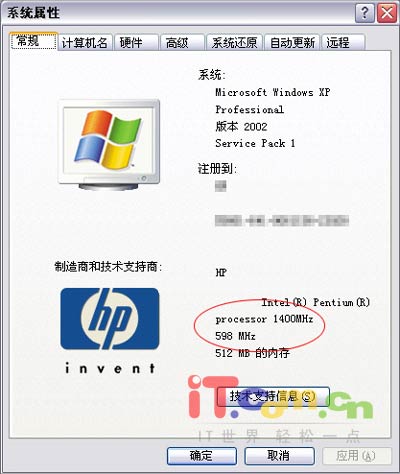
CPU空闲时运行频率会自动降低
如果你的笔记本电脑支持Intel SpeedStep、AMD PowerNow或者全美达的LongRun技术,那一定要记住装上最新的驱动程序,以发挥它的最大效用,WindowsXP是自动的,Win2000具体设置如下图,你可以按照自己的要求在性能和功耗上寻找一个平衡点。

Intel SpeedStep技术
下面我们来具体看一看用户可以做的电源管理的最优化设置,对你来说这一步也许更直观(主要以WindowsXP为例)。
1.不要使用屏幕保护程序。

屏幕保护程序的设置
2.电源使用方案中选择“便携/袖珍式”,下面的各项时间按照你的需要合理设定,各人的情况不尽相同,当然也就没有硬性规定(见下图)。一般把关闭硬盘的时间设置得稍微比待机时间长一点,以免影响硬盘寿命。
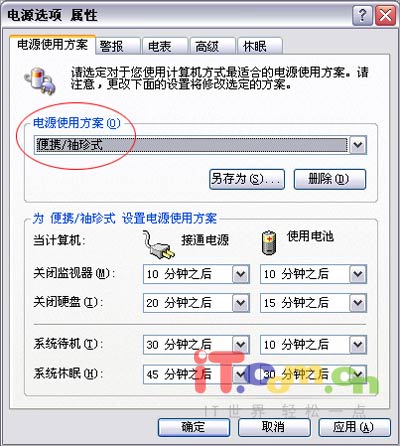
电源使用方案的设置
3.进入“电源选项”属性中的“高级”,合理使用“电源按钮”,能给你带来很大的方便,合理使用也能提升电池的续航能力(见下图)。比如:把“在合上便携计算机时”设置为“待机”,这在离开笔记本电脑一会儿时,既省电又能对私人资料的保密性有很大帮助,而且不需要等待重新启动的时间。
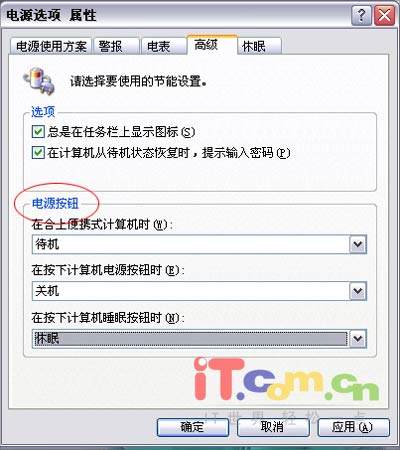
“电源按钮”的设置
对于使用一线大厂的笔记本电脑(如IBM、SONY、HP、东芝等),通常会提供一些更好的电源管理软件,并且具有一些特殊的功能:IBM的电源管理程序则可以降低液晶屏幕的刷新率;TOSHIBA东芝的电源管理程序可以在电力不足的情况下直接关闭你所指定的任何一个设备;SONY的专用电源管理程序可以设置散热风扇的运行速度,还可以关闭不使用的IEEE1394接口以及MEMORY STICK插槽,以达到省电的目地。合理运用这些不同厂家的特色技术,同样也可以延长本本的电池续航时间。
绝招之三:让本本的硬件更省电
在使用笔记本电脑的过程中,我们可以做到的硬件节能主要有如下几种:
1.降低笔记本电脑LCD屏幕的亮度,LCD液晶屏幕是笔记本电脑中耗电大户,我们可以通过适当降低屏幕亮度来减少它消耗的电能,大部分笔记本电脑通过“Fn”+“F8”或“F9”来调节屏幕亮度,通常有8种亮度可选,一般选用中间的亮度就差不多了,关键看你的个人爱好。
ACER的ePowerManagement电源管理软件
2.笔记本电脑在设计时都会考虑到扩展能力,以方便与其它设备的连接。所以我们会看到笔记本电脑的四周有很多可以连接周边设备的扩展口,只要布局合理当然是扩展口越多扩展能力越强。不过每个端口都需要耗电,过多的外部接口就增加了不必要的电量消耗,缩短电池续航能力。笔记本电脑的打印口、串口一般人很少用到,建议在BIOS中将它们禁用。如果你的笔记本电脑具有红外线功能,不用的时候也把它关掉,这在“设备管理器”中直接禁用就可以了,需要时再打开;
3.现在几乎所有的电脑都有内置的Modem和网卡,最好把它们关掉,需要时再启用。很多电脑都配上了无线网卡,如果你暂时还用不上,建议禁用,不然它会处于不断的网络寻找中,消耗不必要的电量。
4.硬盘的节能。尽量增大笔记本电脑的内存容量,以提升性能、减少硬盘不断读取的能耗,内存如果达到512MB,使用Windows XP系统,可以禁用虚拟内存,避免硬盘频繁读取。
5.有的笔记本电脑的BIOS中会有调整CPU等部件的节能技术的状态,检查该功能是否打开。
绝招之四:在使用过程中需要养成好习惯
在平时的使用中只要我们稍加注意就能减少电池的电能消耗。下面我们把它总结一下,以便你在使用中能加以注意。
1.连接在扩展口的外设用完后立即移除,比如打印机、扫描仪、数码相机、移动硬盘、USB软驱等。这些外设只要连接在笔记本电脑上,即使不工作也会消耗电池的电能;
2.如果PCMCIA插槽中的扩展卡暂时不需要用,应立即移除;
3.笔记本电脑的光驱耗电很大,暂时不需要使用的光盘要取出来,不然它会间断地读取,增加能耗。
绝招之五:做好本本的散热工作
笔记本电脑的散热和省电两者的关系十分密切,这也是由笔记本电脑的散热方式来决定的。
笔记本电脑一般采用温控风扇配合热导管的散热技术,只有达到一定温度才会启用内置的散热风扇。一旦笔记本电脑的内部空气流通不畅,热导管的热量无法及时散开,将导致风扇不停运转。
既然只有笔记本电脑内部达到一定温度温控风扇才会运转,那么我们注意以下几点就能减少风扇的电能消耗。
1.尽量在通风较好或是空调房间使用。
2.不要让杂物和灰尘堵住了笔记本电脑的散热孔,散热导管、散热片内部零件不能太脏,笔者曾拆到到处一层厚灰的笔记本,那样会导致散热很麻烦。
3.在家里或是办公室使用的时候,最好准备一块散热效果好的水垫垫在下面,通过水垫让笔记本更好的散热。
以上,我们一共谈了如何加强本本电池续航能力的五大绝招,单独用其中任何一招,都可以有效增加你的本本的续航时间,如果五管齐下,则天下太平,本本可以无限运行下去,不过需要外接电源(墙上不是写着不准扔臭鸡蛋吗?)。
非常好我支持^.^
(0) 0%
不好我反对
(0) 0%
相关阅读:
- [电子说] shell脚本本身自带的命令详解 2023-05-23
- [电子说] 致钛固态硬盘SC001 Active实测,老本本的新春之路 2021-10-29
- [电子说] 索尼PS5日本本土销量创下历史最低 2021-01-05
- [电子说] 拿小本本记好 ESD测试方面的知识 2020-09-18
- [今日头条] 浅谈风向变速器功能及其应用 2020-03-26
- [电子说] 麦本本小麦6 Pro新推出MX250满血全面屏笔记本 2019-12-02
- [电子说] 日本本月首次批准向韩国出口高科技材料 2019-08-20
- [电子说] 麦本本金麦6A轻薄型笔记本体验 在2K价位区间内性价比优势相当明显 2019-04-24
( 发表人:admin )
